همانطور که میدانید ssl مخفف Secure Socket Layer به معنای لایه امنیتی محافظت شده میباشد. این پروتکل منجر به تبادل اطلاعات بین کاربر و سرور، به صورت کدگذاری شده میگردد. ssl از سرقت اطلاعات در حین ارتباطات کاربران با سرور جلوگیری مینماید. در این مطلب سعی داریم نحوه فعال سازی ssl در هاست سی پنل را به شما کاربران گرامی آموزش دهیم. لطفا توجه داشته باشید که امکان فعالسازی SSL رایگان باید توسط شرکت ارائه دهنده در اختیار کاربران قرار گیرد. پس از اطمینان از در دسترس بودن این قابلیت، شما میتوانید گواهینامه اس اس ال رایگان را با دسترسی کاربر بر روی هاست خود فعال نمایید.
LetsEncrypt از جمله بهترین سرویس های ارائه گواهینامه ssl میباشد. شرکت زویپ سرور از این سرویس جهت ارائه ssl رایگان به کاربران بهره میگیرد. در ادامه خواهید آموخت که چگونه از طریق این ابزار در هاست سیپنل، ssl را فعال نمایید.
فعالسازی ssl رایگان در سیپنل
ابتدا وارد سی پنل خود شده و در بخش Security وارد زیرمنوی Let’s Encrypt™ SSL شوید.

در صفحه مربوطه به دنبال عبارت Issue گشته و روی آن کلیک نمایید.

در مرحله بعد نیز روی گزینه Issue کلیک نمایید.
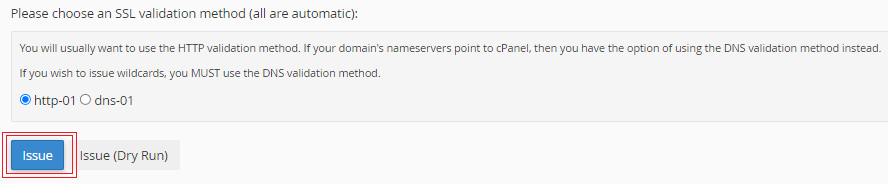
هم اکنون گواهینامه اس اس ال به صورت رایگان بر روی هاست شما فعال گردیده است.

همانطور که گفته شد هم اکنون SSL بر روی هاست شما فعال گردیده است. یعنی اگر کاربری دامنه شما را با https در مرورگر خود وارد نماید، وبسایت شما با https و نماد قفل برای او بارگذاری خواهد شد. اما در صورتی که کاربر دامنه شما را با http بدون s در مرورگر وارد کند، وبسایت شما مانند قبل بدون نماد قفل بارگذاری خواهد شد. در این زمان لازم است تا با استفاده از روش زیر، ریدایرکت http به https را نیز فعال کنید تا وبسایت شما در هر صورت به صورت امن و با نماد قفل بارگذاری گردد.
ریدایرکت http به https در سیپنل
برای این که وبسایت شما در هر صورت به صورت امن بارگذاری شود لازم است تغییراتی جزئی در فایل .htaccess خود ایجاد نمایید. برای دسترسی به فایل یاد شده ابتدا در قسمت Files وارد بخش File Manager شوید.

سپس وارد پوشه public_html شوید.
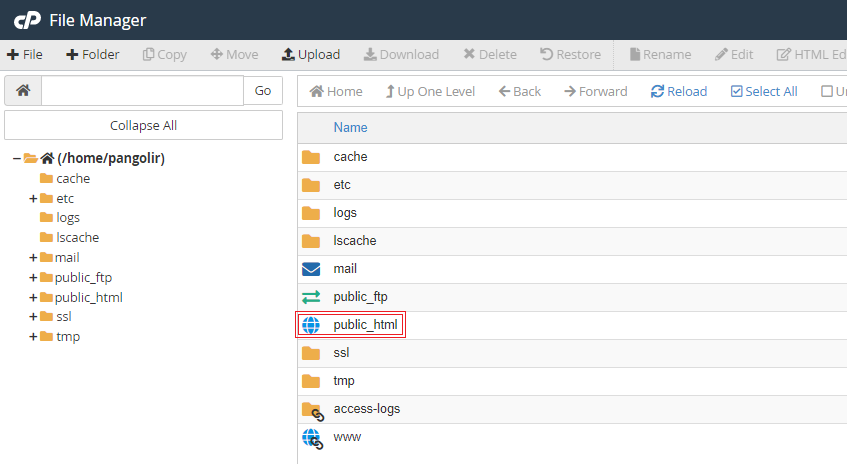
پس از ورود به پوشه پابلیک اچتیمل باید فایلی با نام .htaccess را ویرایش نمایید. در صورتی که میتوانید این فایل را مشاهده نمایید، روی آن کلیک راست کرده و گزینه Edit را انتخاب نمایید. در غیر این صورت طبق روش زیر فایل مورد نظر را از حالت مخفی بیرون آورید.
- ابتدا روی گزینه Settings کلیک نمایید.
- سپس تیک گزینه Show Hidden Files (dotfiles) را فعال نمایید.
- در نهایت گزینه Save را انتخاب نمایید.
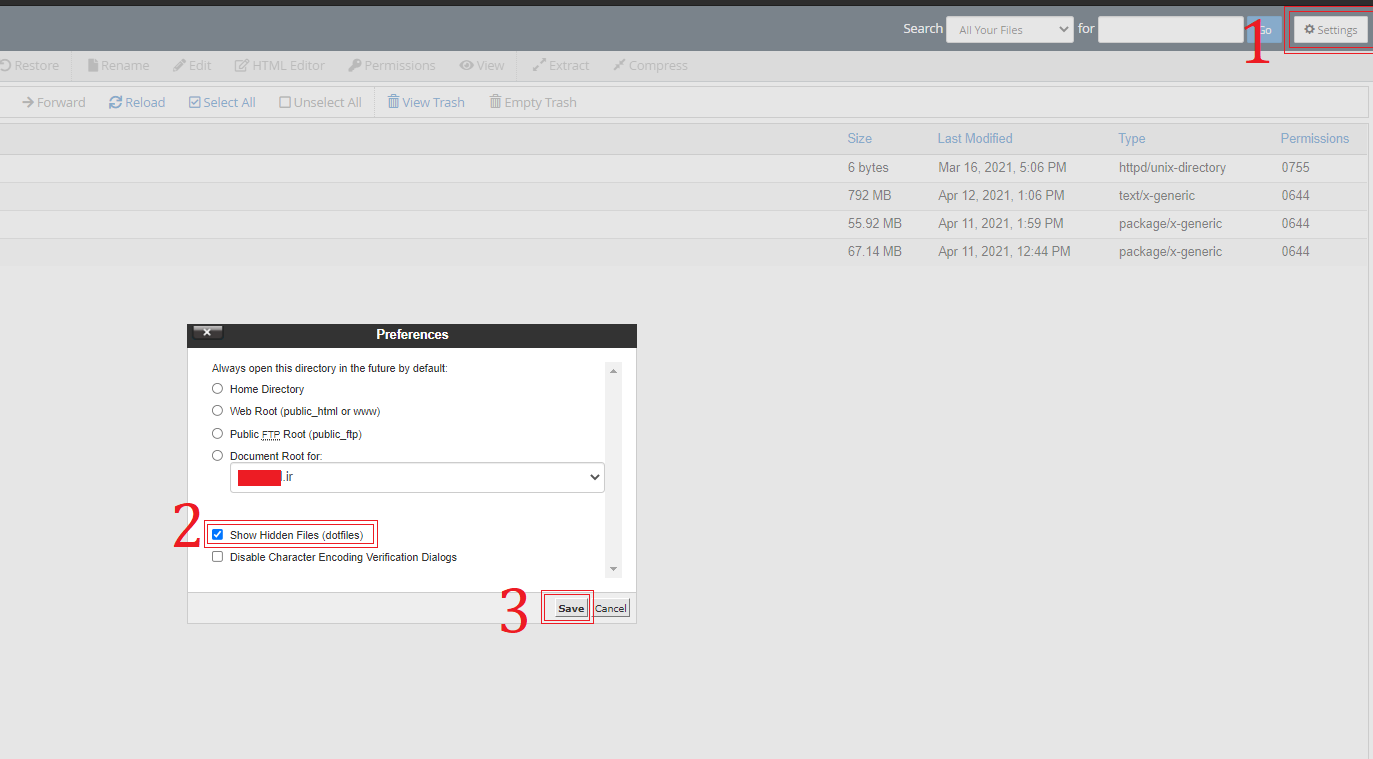
در این زمان فایل .htaccess قابل مشاهد خواهد گردید. همانطور که پیشتر گفته شد، لازم است روی این فایل کلیک راست کرده و گزینه edit را انتخاب نمایید. در صورتی که از همان ابتدا قادر به مشاهده فایل .htaccess بودید، میتوانید مراحل سه گانه تصویر فوق را نادیده بگیرید.

پس از باز شدن صفحه ویرایش فایل .htaccess سه خط کد زیر را به انتهای آن اضافه نموده و تغییرات ذخیره نمایید.
RewriteEngine On
RewriteCond %{HTTPS} off
RewriteRule ^(.*)$ https://%{HTTP_HOST}%{REQUEST_URI} [L,R=301]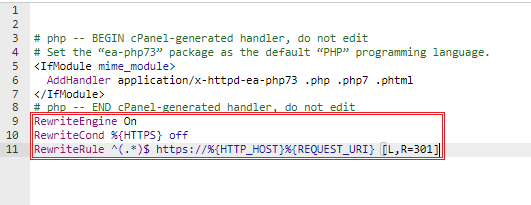
با ایجاد این اصلاحات در فایل .htaccess ، سایت شما به صورت خودکار با https نمایش داده خواهد شد. حتی زمانی که کاربران دامنه شما را با http بدون s نیز در مرورگر وارد کنند بازهم ریدایرکت http به https صورت گرفته و وبسایت با https نمایش داده خواهد شد.
امیدواریم از این آموزش استفاده لازم را برده باشید.
